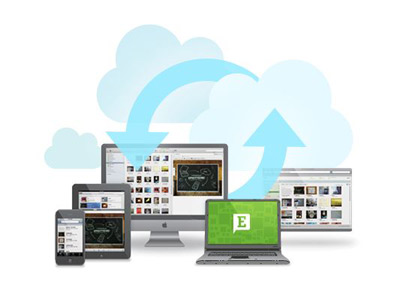

Khi bạn phải thường xuyên thay đổi máy tính làm việc hay một nhóm người đang cùng thực hiện một công việc đòi hỏi sự phối hợp chặt chẽ. Syncing.net cho phép người dùng truy cập các tập tin, thư mục, kể cả email, danh bạ, lịch… của bất kì máy tính nào được đồng bộ cả khi online lẫn offline. Bài viết giới thiệu cách đồng bộ dữ liệu nhiều máy tính với nhau.
Hướng dẫn cài đặt và sử dụng phần mềm đồng bộ dữ liệu Syncing.net
Bước 1: Lần đầu tiên khởi động chương trình tại một máy tính cần chia sẻ, bạn sẽ được yêu cầu tạo một tài khoản mới. Sau khi hoàn tất cài đặt, nó sẽ tự động chạy cửa sổ User Account, bạn hãy đánh dấu chọn cho mục No, I don’t have a User Account và nhấn Next. Nhập đầy đủ các thông tin cần thiết bao gồm tên, địa chỉ email, password và bấm Next.
Bước 2: chọn cách cài đặt thư mục chia sẻ, hãy đánh dấu vào mục Choose a Windows folder to share nếu muốn chia sẻ thư mục từ máy tính rồi nhấn Next. Sau đó, nó sẽ yêu cầu bạn điền tên tương ứng của thư mục đồng bộ và chọn thư mục mà bạn muốn đồng bộ.
Bước 3: Tại thẻ Select folder của cửa sổ Create a new Sync Folder sẽ có 3 lựa chọn là Ceate folder “X” under My Documents (Tạo thư mục có tên đã đặt nằm trong My Documents), Create new folder “X” in following location (Tạo thư mới với tên đã đặt nằm trong đường dẫn mà bạn thiết lập phía dưới), Select an existing folder (Chọn một thư mục đã tồn tại trên ổ cứng).
Bước 4: Chuyển tiếp qua thẻ ConnectsPCs để mời các tài khoản khác cùng dùng thư mục đồng bộ này. Đánh dấu kiểm trước Invite people who are using another account rồi nhập địa chỉ email muốn mời vào ô Input one E-mail address perfi eld phía dưới.
Bước 5: Để thêm các tài khoản khác thì nhấn vào biểu tượng hình dấu cộng rồi làm tương tự. Sau cùng nhấn Next và Finish để chuyển sang cửa sổ giao diện chính của chương trình. Bây giờ, bạn sẽ thấy các thư mục đồng bộ được hiển thị tại đây, đồng nghĩa với việc nó được sẵn sàng để đồng bộ với máy tính khác qua mạng Internet hay mạng LAN, có thể xem chi tiết các tập tin, thư mục và cài đặt quyền chia sẻ cho chúng.
Bước 6: Trên một máy tính muốn dùng dữ liệu đồng bộ, bạn cũng thực hiện cài đặt ứng dụng rồi tiến hành các bước tương tự để tạo tài khoản dùng và cũng phải chọn đường dẫn lưu thư mục đồng bộ vào máy tính này.
Tuy nhiên trong cửa sổ mời người cùng tham gia truy cập dữ liệu, bạn hãy nhập cùng một tài khoản đã thiết lập cho máy tính cần chia sẻ ở trên để có thể tải dữ liệu về và thực hiện đồng bộ theo thời gian thực. Sau cùng nhấn Next để bắt đầu quá trình đồng bộ. Người nhận sẽ nhận được thông báo bất cứ khi nào bạn thêm hay xóa dữ liệu trên thư mục đồng bộ.


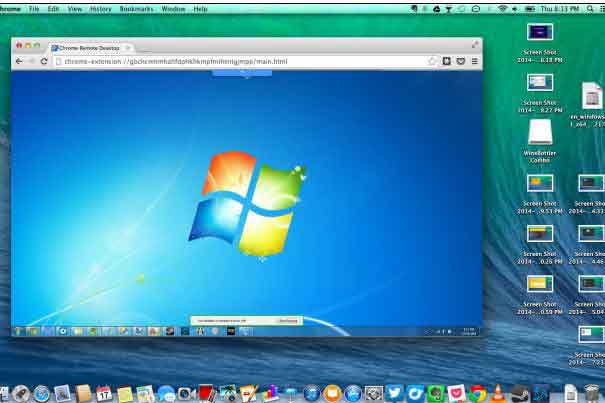


No comment yet, add your voice below!